教你用Photoshop制作漂亮的个性化壁纸
时间:2025/2/22作者:未知来源:盾怪网教程人气:
- [摘要]这次教大家绘制精美的XP桌面。此教程供PHOTOSHOP爱好者学习交流。 最终效果图预览:点击该图片可以放大观看 新建图层。 填充一种土灰色(不限,根据个人爱好) 填加杂色,设置如下。...这次教大家绘制精美的XP桌面。此教程供PHOTOSHOP爱好者学习交流。
最终效果图预览:

点击该图片可以放大观看
新建图层。

填充一种土灰色(不限,根据个人爱好)
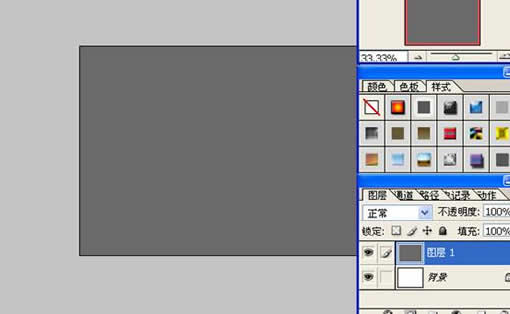
填加杂色,设置如下。
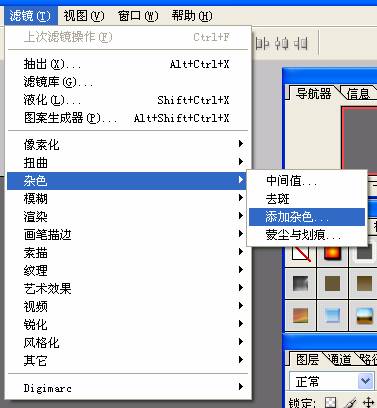
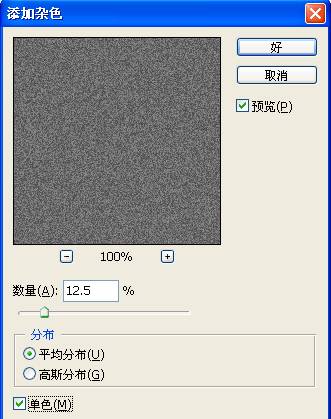
选择路径工具绘制如下形状。


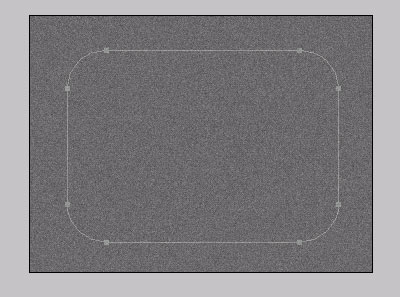
[page_break]新建一层,选择一种深色填充路径。

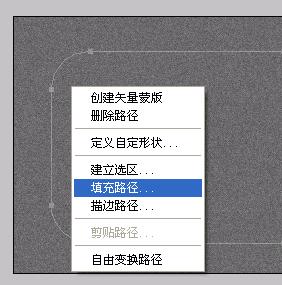
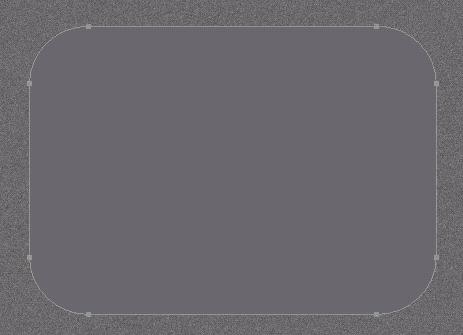
给图层填加纹理。
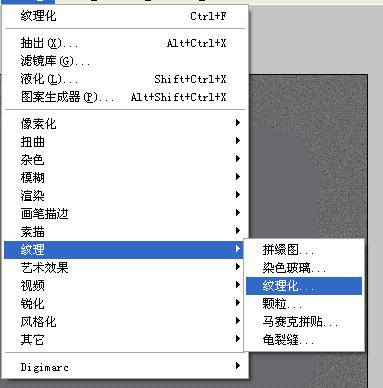
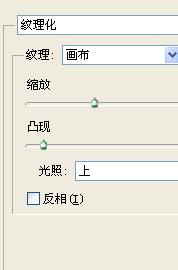
给图层添加样式:设置如下。
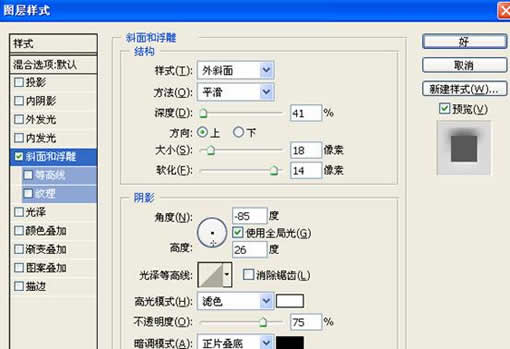
效果如图:
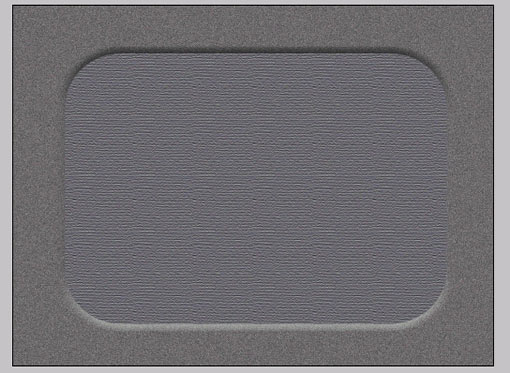
[page_break]新建图层,填加选区
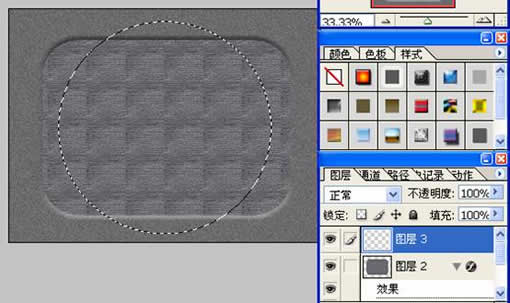
填充灰色,按住SHIFT+ALT缩小选区,填充一种亮一点的颜色。
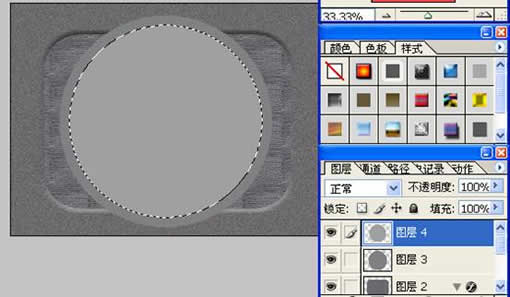
添加杂色。
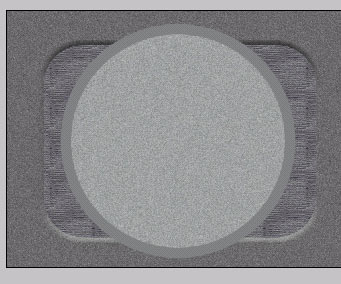
给下面的圆添加图层样式:
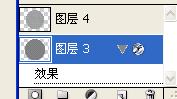
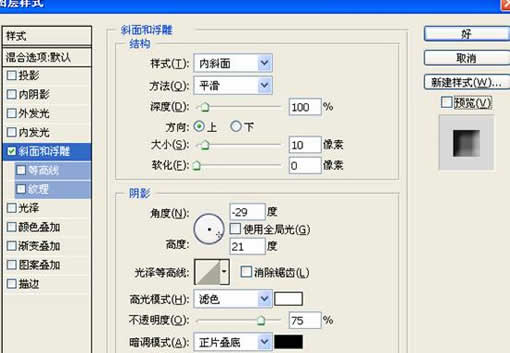
给上面一层圆加上图层样式:

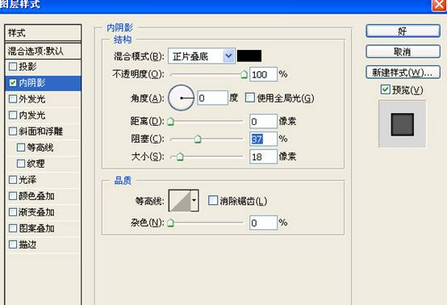
点击该图片可以放大观看
效果如下:
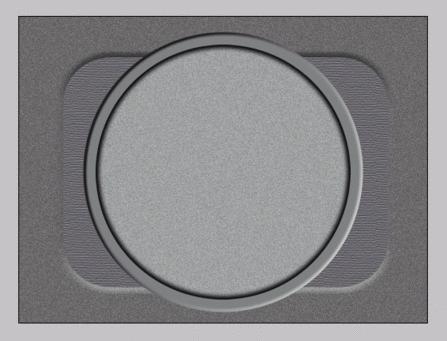
点击该图片可以放大观看
[page_break]新建一层用路径画出如下选区:

使用减变:
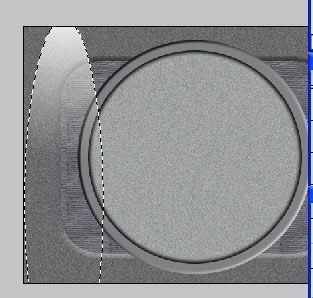
复制一个,缩小,放置如下:
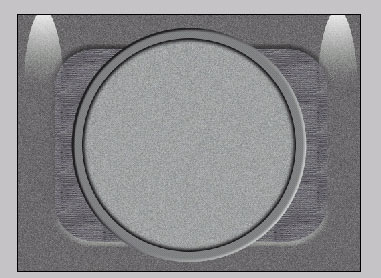
合并两个图层,调一下颜色。

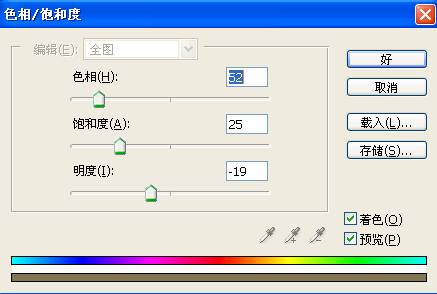
在背景层用高光加亮。

用路径画出如下图案。

[page_break]变换不同的颜色。

合并图层:

如下选区:羽化20象素左右。然后用减淡工具加亮。
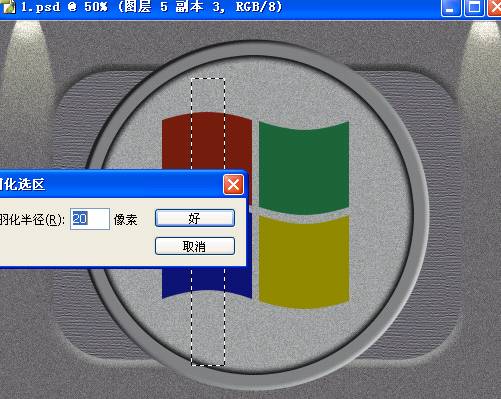
点右键变换如下。
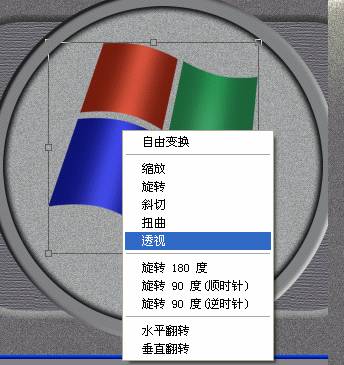
技巧:在当前层按住ALT,再连续按几下左,下的方向键,复制出几层。合并以后把颜色加深,效果如下:

选区如下,用涂摸和减淡工具(笨的办法,不知道有没有更好方法)
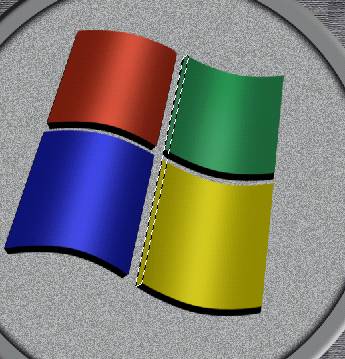
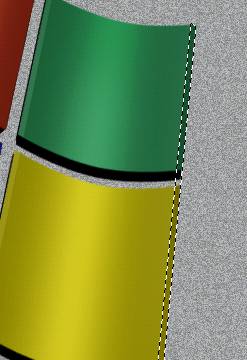
[page_break]再加个图层样式,如下设置:

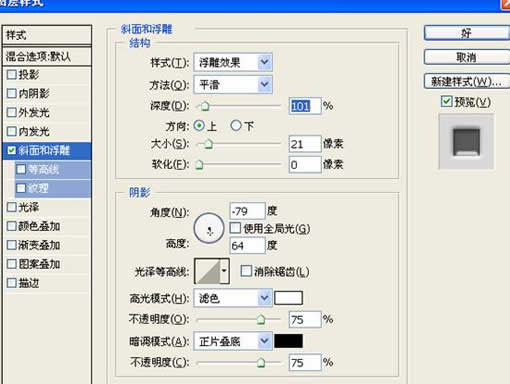
加上文字后的效果:

栅格化文字图层

变换如下:
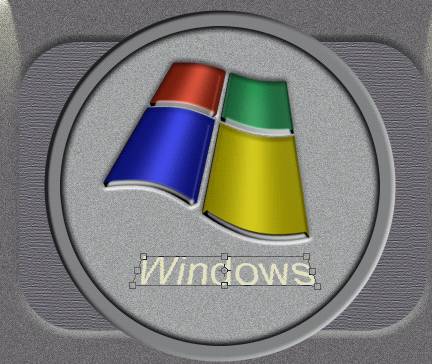
用减淡高亮工具擦。

设置图层样式:
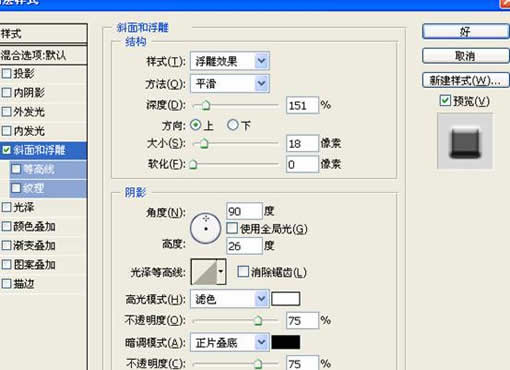
效果如下:
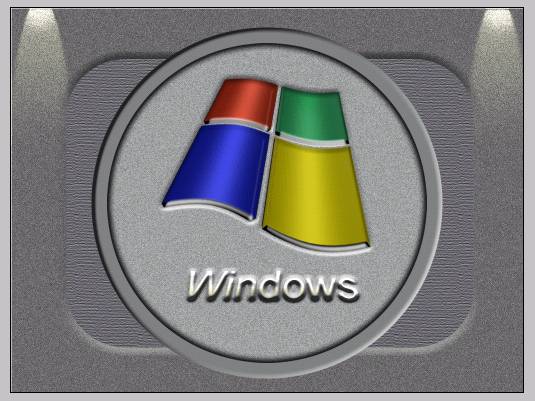
再用加深减淡工具大体描绘一下:

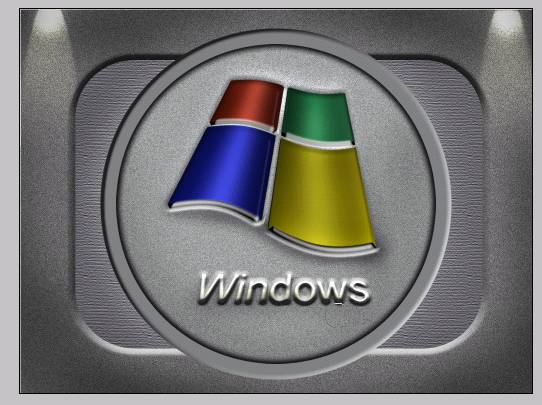
完成如图:

点击该图片可以放大观看
Photoshop默认保存的文件格式,可以保留所有有图层、色版、通道、蒙版、路径、未栅格化文字以及图层样式等。
关键词:教你用Photoshop制作漂亮的个性化壁纸